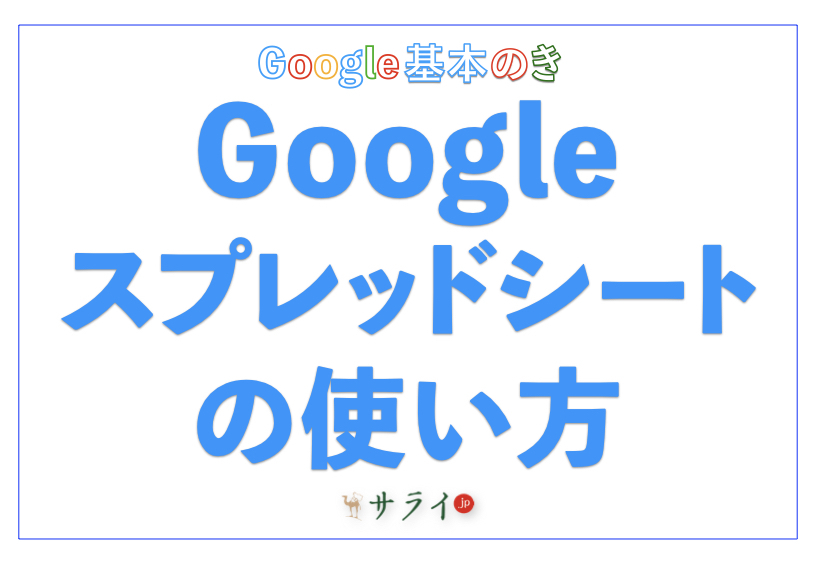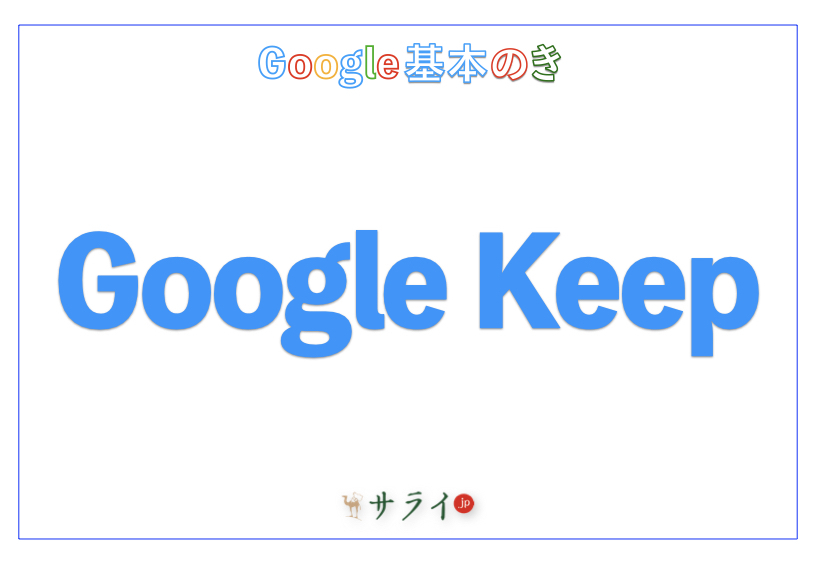Google アカウントは、スマートフォン(以下、スマホ)やパソコンを使う上で欠かせない存在です。しかし、利用後にログアウトを忘れると、他人に情報を見られる危険があります。この記事では、スマホを中心にわかりやすくログアウト方法を解説し、遠隔から操作する手順も整理します。安心して使えるよう一緒に確認してみましょう。
※AndroidやiPhoneのOSのバージョンなどによって、動作手順に多少の違いがある可能性があります。
Google アカウントからログアウトするための基本操作
ログアウトの手順を理解していないと、意図せずアカウントが開いたままになってしまいます。ここでは、画像と共にログアウトの方法を確認していきましょう。
スマホでのログアウト方法
スマホからのログアウト方法は、AndroidとiPhoneで手順が異なります。それぞれの方法を確認していきます。
【Android】
Androidでは、端末全体からGoogle アカウントをログアウトします。スマホを売却・譲渡する前や、完全にアカウントを端末から切り離したい場合に使う方法です。
1.スマホで「設定」アプリを開きます。
2.「ユーザーとアカウント」をタップします。その後、メニューで「Google」を選びます。
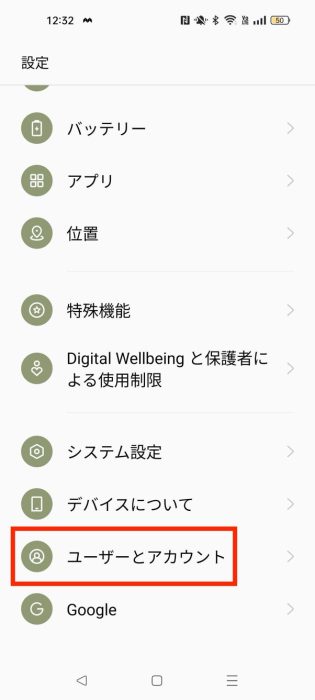
3.ログアウトしたいGoogle アカウントを選びます。

4.画面右上の縦三点リーダー(縦に並んだ三つの点のこと)をタップし、「アカウントを削除」をタップします。ここでの「削除」とは端末からGoogle アカウントを削除(紐づけを解消)することであり、Google アカウントそのものの削除ではありません。ご安心ください。

5.確認画面で再度「アカウントの削除」をタップします。これでログアウトは完了です。
※この操作で、端末からメールや連絡先などのデータが削除されます。ただし、アカウント自体は残っているので、他の端末や再ログインをすれば、引き続き使えます。
※Androidは機種によって設定画面のデザインが異なる場合がありますが、基本的な流れは同じです。
【iPhone】
iPhoneでは、Google Chromeなど、使用しているGoogleアプリからログアウトします。ここでは、Google Chromeを例に解説します。
1.Google Chromeを開きます。
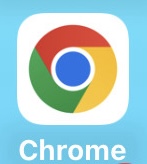
2.画面右上のプロフィールアイコンをタップします。
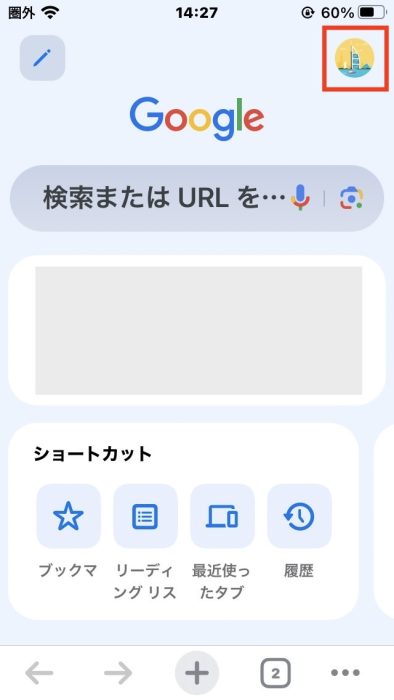
3.アカウント名をタップします。
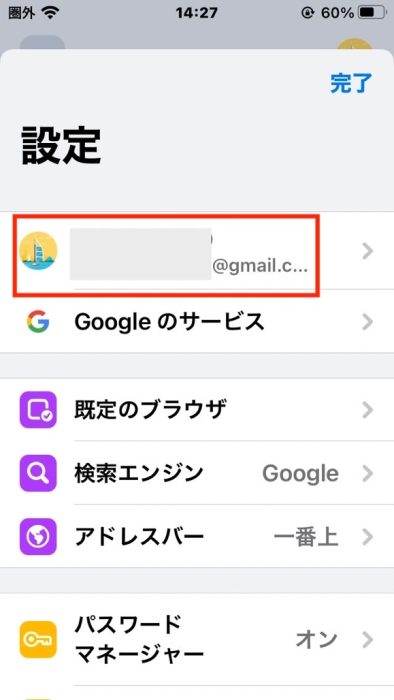
4.下にスクロールして、「ログアウト」をタップします。これで完了です。

パソコンでのログアウト方法
パソコンでのログアウト方法を解説します。Google Chromeを例に解説します。
1.Googleのトップページを開きます。
2.画面右上のプロフィールアイコン(プロフィール写真やイニシャルなど)をクリックします。
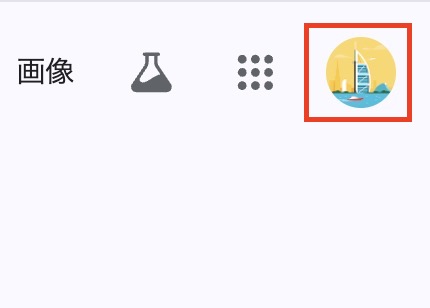
3.表示されるメニューから「ログアウト」を選択するとサインアウトできます。
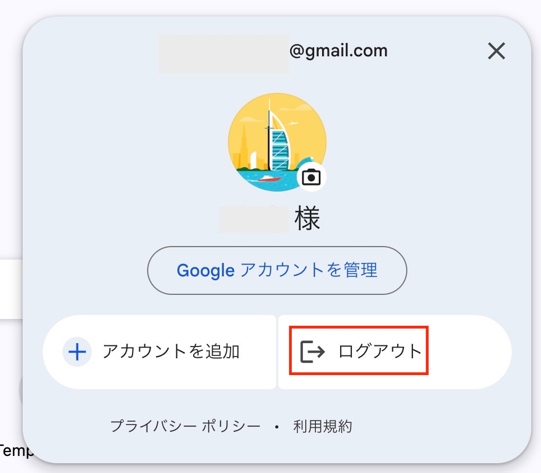
ログアウトを行なう意味と注意点
「ログアウトしなくても使えているから大丈夫」と思うと危険です。ここでは、ログアウトの必要性と、怠った時に生じるリスクを具体的に整理します。
なぜログアウトが必要か?
ログイン状態のまま端末を他人に渡すと、メール・写真・連絡先など、個人の情報がすべて見られてしまいます。特に家族や友人とスマホやパソコンを共有している場合は注意が必要です。また、外出先のパソコンを使った際は、必ずログアウトを行なわないと情報が残ってしまいます。
これらは、個人情報の流出やデータ消失にもつながります。
遠隔でログアウトする方法
「スマホをどこかに置き忘れてしまった」「職場のパソコンでログインしたまま帰宅してしまった」。そんな時でも、別の端末から自分のGoogle アカウントを安全にログアウトできます。ここでは安心して使える遠隔操作の手順を解説します。
別の端末からログアウトする手順
以下の手順で、ログアウトする手順を解説します。
1.手元にあるスマホやパソコンで、Googleにログインします。
2.「お使いのデバイス」にアクセスします。ブックマークしておくと、次からすぐにアクセスできます。
3.現在ログインしている端末の一覧が表示されます。どの端末で、どの地域から、最後に利用したのかを確認できます。
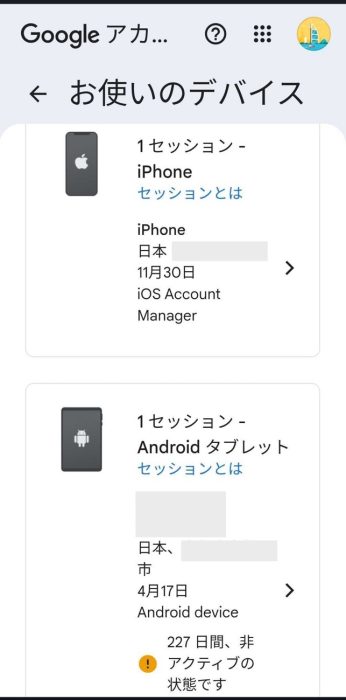
4.ログアウトしたい端末を選びます。
5.「ログアウト」を選択します。
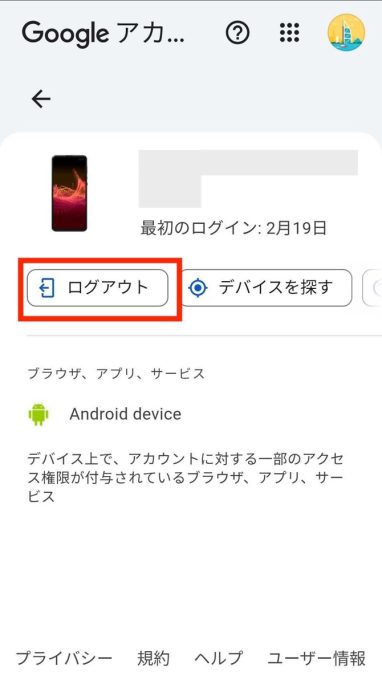
6.確認画面で再度「ログアウト」を選択します。これで完了です。
紛失や盗難時の活用例
外出先でスマホを紛失した場合、まずこの方法でログアウトすれば安心です。万一の盗難時でも、ログアウトを先に行えば、メールや写真を他人に見られる危険を大きく減らすことができます。一覧に表示される端末は、過去にログインしたすべての端末です。使っていない端末は、定期的にログアウトしておくと安心です。
最後に
Google アカウントのログアウトは、自分の情報を守るために欠かせません。スマホでもパソコンでも簡単に行なえますし、遠隔からの操作も可能です。日常の習慣にすることで、より安心してインターネットを活用できます。ぜひ試してみてください。
●監修/三鷹 れい(みたか れい|京都メディアライン・https://kyotomedialine.com FB)
プログラマー。中小企業のDX化など、デジタル分野での支援をしている。主な開発分野はバックエンド・フロントエンド・アプリ。その他、歴史などの人文系にも興味を持つ。